В това ръководство проверете как да инсталирате и използвате Slack на Ubuntu 20.04.
Slack на Ubuntu
Slack е популярен инструмент за комуникация на работното място. Той има всички основни функции, които бихте очаквали от приложение за чат. Това, което наистина го отличава обаче, е допълнителната му функция. Например, Slack се предлага с функцията на канала, която позволява организиране на комуникацията в подкатегории. Това помага за поддържането на информацията и комуникацията организирани.
Освен текстовата комуникация, Slack поддържа гласови / видео разговори. Slack също предлага да търсите в разговора си. Той също така идва с поддръжка за допълнителни добавки за разширяване на неговата функция. Вижте приложенията на Slack.
За по-лесна употреба, Slack предлага специален настолен клиент за различни платформи. Официалният клиент на Slack е безплатен, но не с отворен код. В случая с Ubuntu има три различни начина да го получите: DEB, flatpak и snap пакети.
Инсталирайте Slack на Ubuntu
Тук са демонстрирани и трите налични метода. Следвайте този, който ви подхожда най-добре.
Slack DEB пакет
Можем да вземем официалния пакет Slack DEB от Slack. Инсталирането на този пакет автоматично ще конфигурира Slack repo за Ubuntu. По този начин допълнителни актуализации на Slack могат автоматично да бъдат инсталирани от APT. Изтеглете Slack.
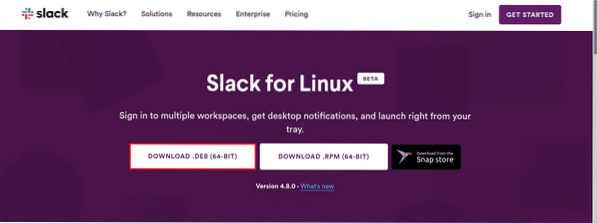
След като изтеглянето приключи, задействайте терминала и инсталирайте пакета с помощта на APT.
$ sudo apt актуализация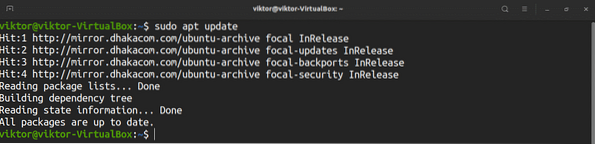
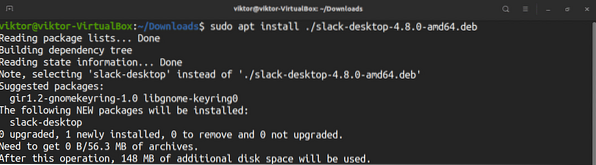
Хлабав пакет
Slack се предлага и като модулен пакет. Snap пакетът е вид универсален Linux пакет, на който можете да се наслаждавате независимо от дистрибуцията. Всичко, от което се нуждаете, е предварително конфигурирана услугата за щракване.
В случая с Ubuntu 20.04, той идва с предварително инсталирана щракване. В случай, че нямате инсталиран по някаква причина, следвайте тези стъпки. В противен случай преминете директно към стъпката за инсталиране на Slack.
$ sudo apt update && sudo apt install snapd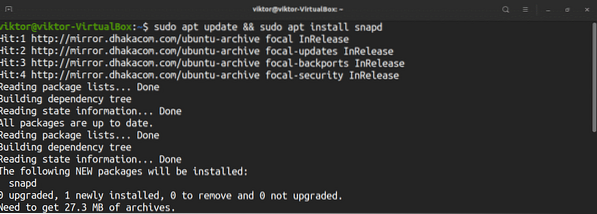

В този момент системата ви трябва да е готова за инсталиране на щраквания. Изпълнете командата, за да инсталирате Slack snap. Разгледайте Slack в Snapcraft store.
$ sudo snap install slack --classic
Слаб пакет с плосък пакет
Подобно на snap, flatpak е друг вид универсални Linux пакети, които, предвид подкрепата на услугата flatpak, могат да бъдат инсталирани и да се ползват на всяко Linux дистрибуция. Клиентът Slack се предлага и като flatpak пакет.
Ubuntu 20.04 не се предлага с предварително инсталиран flatpak. Нека бързо инсталираме и конфигурираме flatpak.
$ sudo apt update && sudo apt install flatpak -y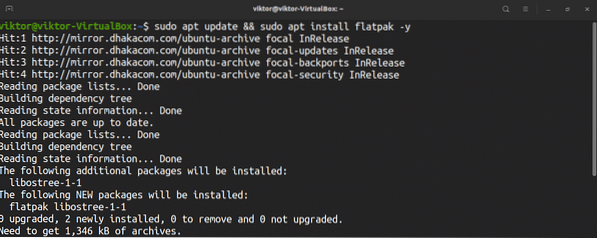
Тази следваща стъпка не е задължителна и се прилага само ако използвате работния плот на GNOME.
$ sudo apt инсталирайте gnome-software-plugin-flatpak -y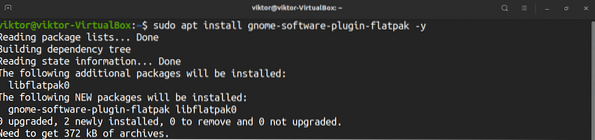
Добавете репозитория на FlatHub.
$ sudo flatpak отдалечено добавяне - ако не съществува flathubhttps: // flathub.org / repo / flathub.flatpakrepo

Инсталирайте Slack flatpak. Вижте Slack в FlatHub.
$ sudo flatpak инсталирайте flathub com.отпуснатост.Отпуснат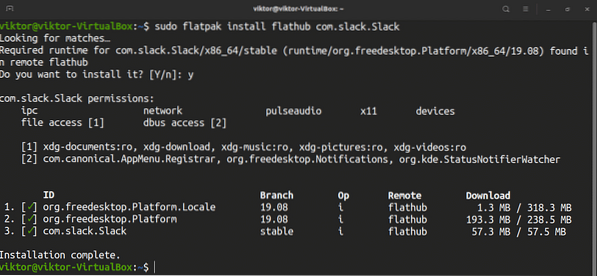
Използване на Slack
След като инсталацията приключи, стартирайте клиента от менюто.
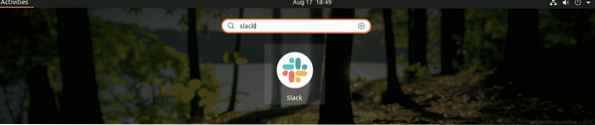
За да се насладите на Slack, трябва да имате акаунт в Slack. Slack ще поиска влизане във вашия акаунт. Все още нямате акаунт в Slack? Регистрирайте се със Slack. Вече имате акаунт в Slack? Щракнете върху „Вход“.
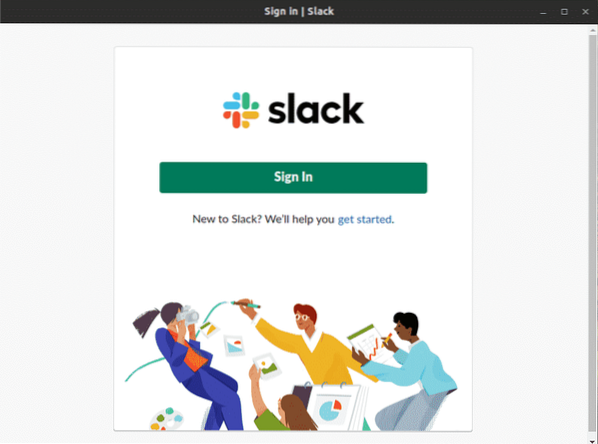
Клиентът ще отвори раздел в уеб браузъра по подразбиране. Въведете URL адреса на работното пространство.
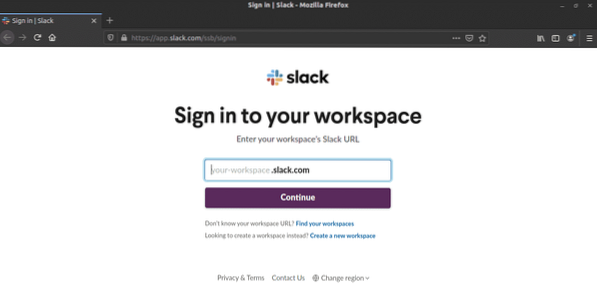
След това влезте в акаунта си.
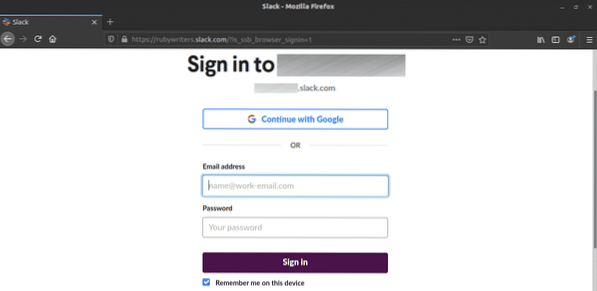
След като влизането е успешно, клиентът ще ви представи работното пространство и всички негови канали.
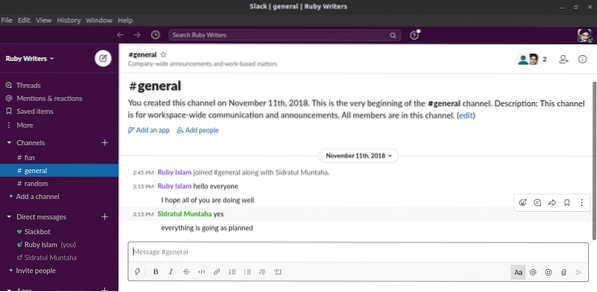
За да управлявате всички свързани приложения към работното пространство на Slack, отидете в менюто на работното пространство >> Настройки и администриране >> Управление на приложения.
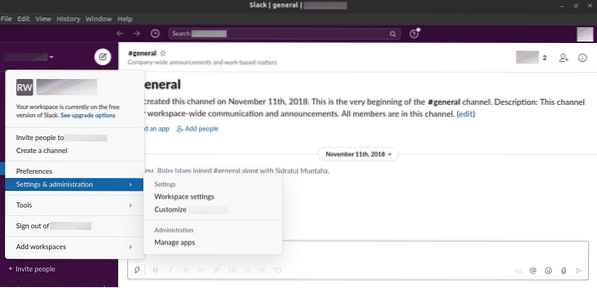
За да свържете ново приложение към работното пространство на Slack, отидете на следната връзка.
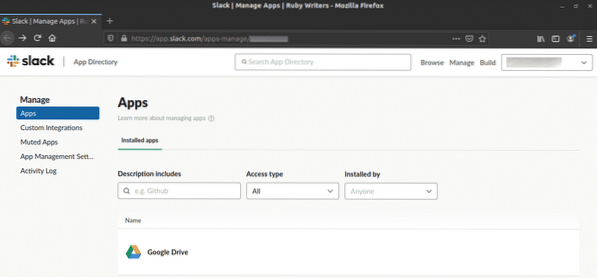
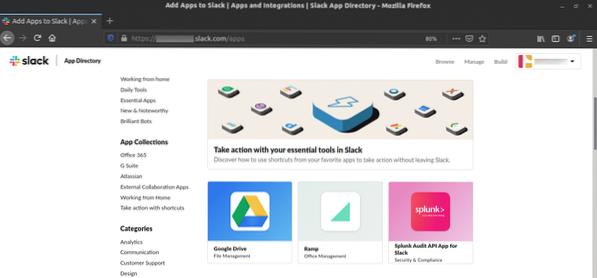
Финални мисли
Slack е мощен инструмент за сътрудничество. Освен родния клиент, винаги можете да използвате уеб браузъра, за да се насладите на Slack. Клиентът Slack предлага удобство и по-добро потребителско изживяване. Надяваме се, че тази статия ви е помогнала да конфигурирате Slack за Ubuntu 20.04.
Наслади се!
 Phenquestions
Phenquestions

